Yhteenveto: iBackupBot on iTunes-apulaite, jonka avulla voit katsella ja viedä tekstiviestejä, muistiinpanoja ja yhteystietoja sekä varmuuskopioida ja palauttaa tiedot iPhone iPadiin ja iPodiin. Tämä työkalu ei kuitenkaan ole ihanteellinen kaikille. Tällä sivulla keräämme iBackupBot-arvosteluita ja niiden vaihtoehtoja auttaaksemme sinua hallita iPhonea iPad- ja iPod-tiedot.
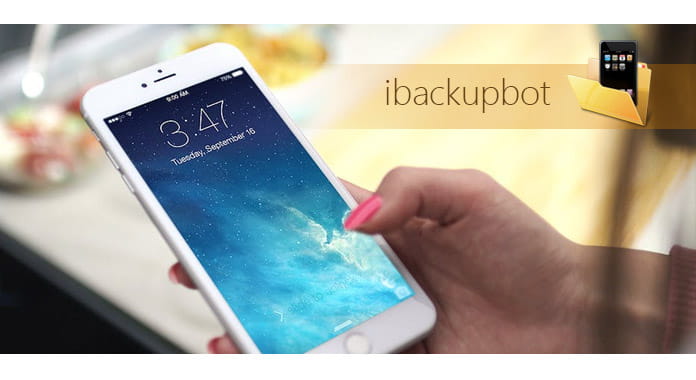
Mikä on iBackupBot? Mitä voit käyttää iBackupBotilla?
iBackupBot, jota kutsutaan myös iTunesin iBackupBot-tiedostoksi, on työkalu, jonka avulla voit selata, katsella, viedä ja muokata iTunesiin varmuuskopioituja tiedostoja. Toisin sanoen iBackupBot on iTunes- ja iOS-hallintaohjelma, jonka avulla voit käyttää iTunesia ja hallita iOS-tietoja tietokoneella. Tämä iTunes-auttaja voi käsitellä tekstiviestejä, muistiinpanoja, puheluhistoriaa, yhteyshenkilöiden suosikkeja, vastaaja- ja widget-asetuksia ja muuta.
Joten päätetään, mitä iBackupBot voi tehdä sinulle:
Täällä voit oppia seuraavista vaiheista käyttää iBackupBotia.
Vaihe 1Lataa iBackupBot tietokoneellesi (Windows ja Mac ovat tuettuja), asenna ja suorita se. Kytke iOS-laite tietokoneeseen. Mutta ennen yhteyden muodostamista, sinun tulee poistaa automaattinen iTunesin synkronointi käytöstä.
Vaihe 2Napsauta varmuuskopiota vasemmassa ruudussa, ja se näyttää oikean paneelin laitteeseen kuuluvat järjestelmätiedostot.
Vaihe 3Valitse päävalikko> "Lisäosa"> "Viestit / Muistiinpanot / Yhteystiedot"> Napsauta "Vie" tallentaaksesi ne tekstitiedostoksi ja Excel-tiedostoksi.
Vaihe 4Valitse varmuuskopio vasemmasta ruudusta, valitse päävalikko> "Tiedosto"> "Palauta" palauttaaksesi varmuuskopion iPhoneen tai iPodiin.
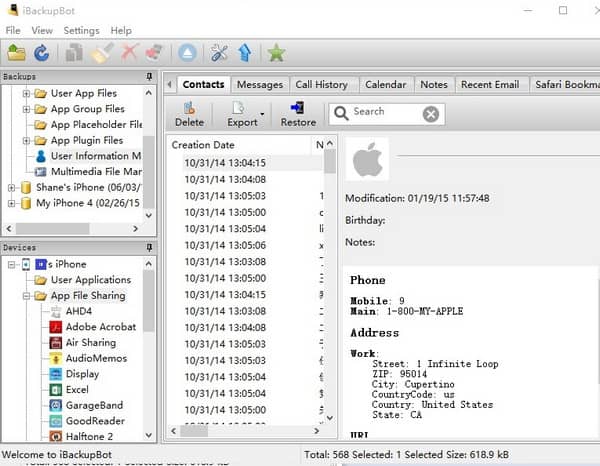
iBackupBot tekee sinulle enemmän iTunes- ja iOS-tietojen hallitsemiseksi. Nyt tarkistetaan iBackupBot-arvostelu.
Plussat:
Miinukset:
Kun olet kyllästynyt iBackupBotiin, kokeile iBackupBot-vaihtoehtoja iTunes- ja iOS-tietojen hallintaa varten.
Tarkista, miksi FoneLab on parempi kuin iBackupBot:
iBackupBot vaihtoehto - Näytä iTunes-varmuuskopio PC: llä
Suorita tämä ohjelmisto tietokoneellasi, napsauta "iPhone Data Recovery"> Valitse yksi tarkistettava iTunes-varmuuskopiotiedosto> Skannaa iOS-laitteesi.
Kaikki tietotyypit (kamerarulla, valokuvien suoratoisto, valokuvakirjasto, sovelluskuvat, sovellusvideot, sovelluksen ääni, viestit, viestiliitteet, yhteystiedot, puheluhistoria, Voimcemail, WhatsApp, WhatsApp-liitteet, muistiinpanot, muistutukset, äänimuistiot, Safari-historia / kirjanmerkki) ja App Document) iTunesissa luetellaan vasemmassa ruudussa.
Napsauta yhtä tietotyyppiä nähdäksesi yksityiskohdat oikeassa luettelossa.

iBackupBot vaihtoehto - Vie iTunes-varmuuskopio
Tarkastettuasi yksityiskohdat, voit merkitä vientitiedot tai varmuuskopioidut kohteet valintamerkillä, napsauttamalla "Palauta" viedäksesi iTunes-varmuuskopiotiedot tietokoneellesi.

Tarkastele / vie poistettuja tietoja iTunesissa
IBackupBot kaipaa tätä kohtaa tarkastella / viedä poistettuja tietoja iTunesissa.
Punaisella merkityt esikatseluikkunan kohteet ovat poistettuja iPhonesta, kun synkronoit iTunesiin.
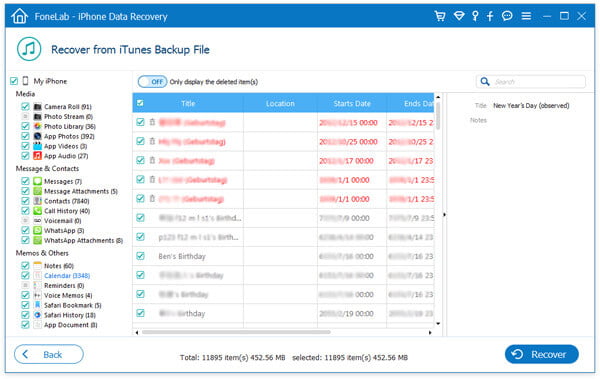
iBackupBot vaihtoehto - Varmuuskopioi ja palauta iOS-tiedot
Suorita FoneLab tietokoneellasi, napsauta päävalikkoa ja valitse "iOS-tietojen varmuuskopiointi ja palautus"> Yhdistä iOS-laite> Valitse varmuuskopiovaihtoehto> Skannaa iPhone iPad tai iPod varmuuskopioidaksesi tai palauttaaksesi laitteen.
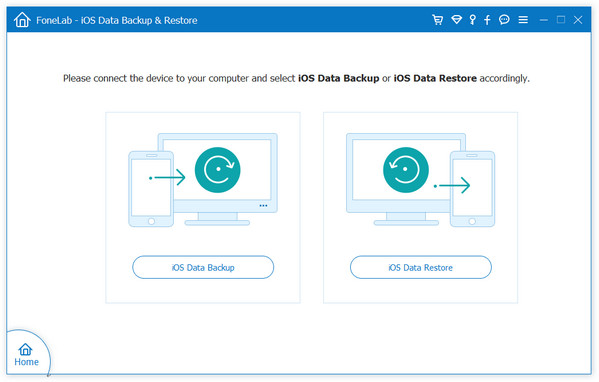
IBackupBot-tarkastelusta löydät, että iBackupBot ohittaa myös tiedonsiirron pisteen iOS-laitteen välillä. Joten tässä suosittelemme sinua FoneTrans auttaa siirtämään tietoja iSO-laitteiden välillä.
Siirrä tietoja iOS-laitteelle / tietokoneelta / iOS-laitteelle
Suorita tämä ohjelma tietokoneellasi ja kytke iOS-laite tietokoneeseen USB-kaapelilla.
Kaikki iOS-laitteesi tiedot näkyvät vasemmassa ruudussa, ja valitse tiedot napsauttamalla "Vie"> "Vie" tietokoneeseen / toiseen iOS-laitteeseen.

Varmuuskopioi iOS iTunesiin
Napsauta "Vie"> "Vie iTunesiin", jotta voit varmuuskopioida iPhone iPad- tai iPod-tiedot iTunesiin.

Hallitse tietokoneen iOS-tietoja
Napsauta vasemmalla puolella olevaa Yhteystiedot-painiketta, jos haluat poistaa, lisätä, muokata tai kopioida kopioita, jotka voivat olla iBackupBot-korvikkeita.

Voit käyttää kahta iBackupBot-vaihtoehtoa hallitaksesi iTunes backup vapaasti kuin haluat.
Johtopäätös: Tämä viesti keskittyy iBackupBot-esittelyyn ja sen vaihtoehtoihin elämäsi helpottamiseksi.